教你win11怎么添加中文输入法
- 分类:win11 发布时间: 2021年11月06日 09:02:29
有不少的小伙伴安装了Win11系统后发现没有中文输入法,只有英文输入法,使用起来非常不方便,想了解win11怎么添加中文输入法。下面小编就教下大家win11添加中文输入法的方法。
win11添加中文输入法的方法步骤如下:
1、首先点击win11系统底部的开始菜单进入到设置界面中。
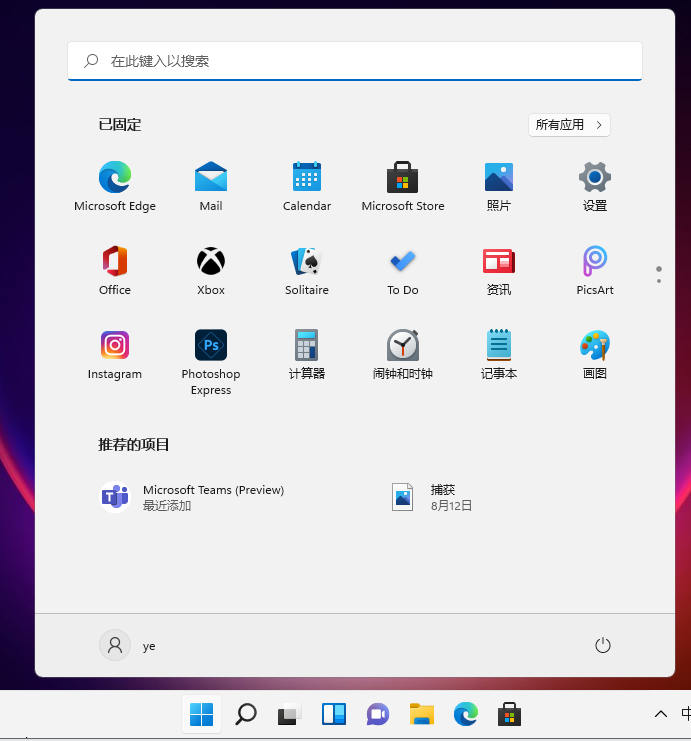
2、在打开的设置中,找到【Time & Language】也就是【时间和语言】选项,并且点击进入。(小编的电脑已经设置了中文语言包,所以显示的是中文)
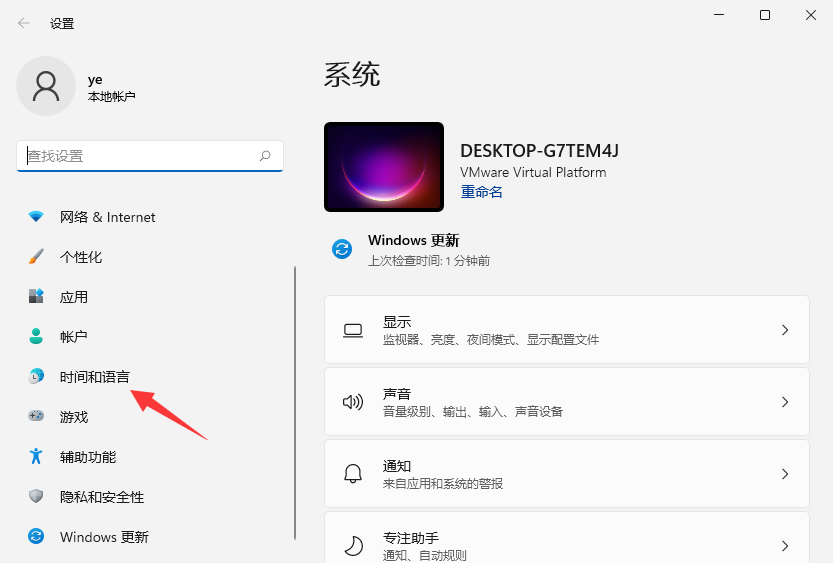
3、进入后,在左侧的列表中点击【Language语言】,再在右侧的设置中,找到【add a language添加语言】。
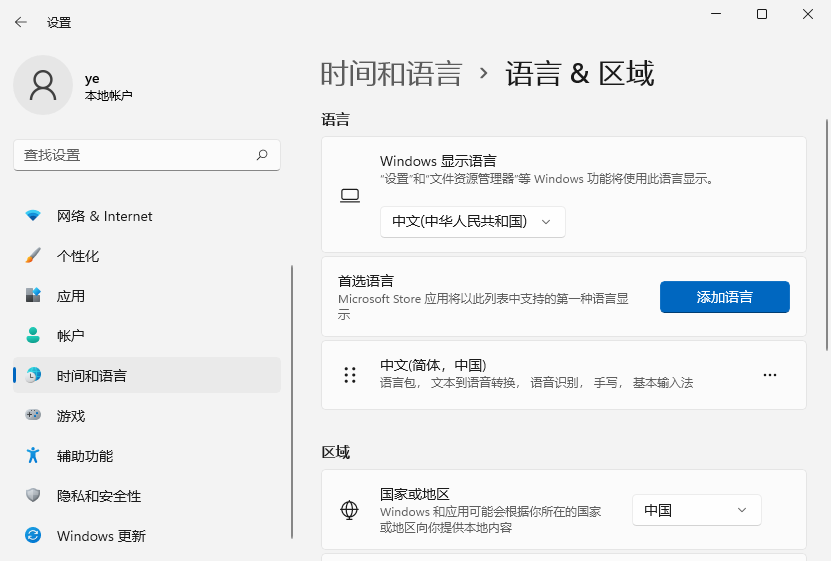
4、然后将滚动条拉倒最下面,就可以找到我们的中文,选择中文并点击【next下一步】。或者直接搜索中文。
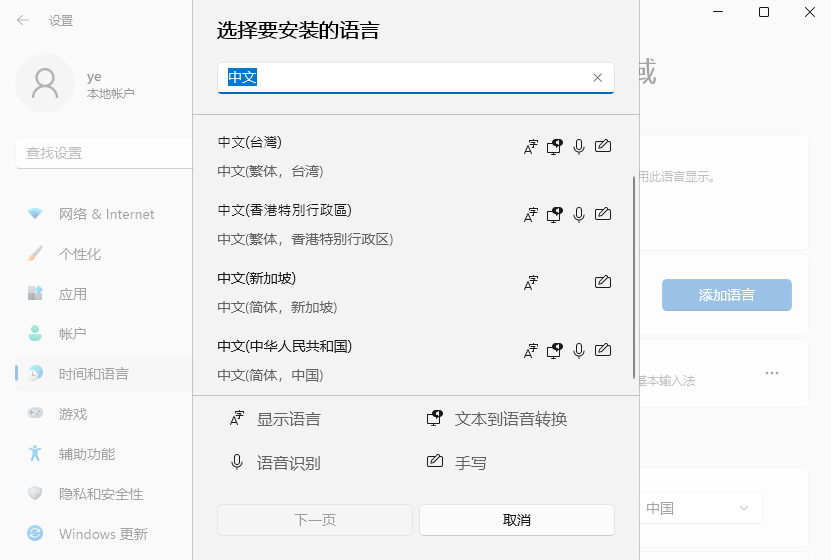
5、然后点击安装完成即可。安装完成后会重启电脑,之后再进入相同的设置中把中文调整到第一位就好了。
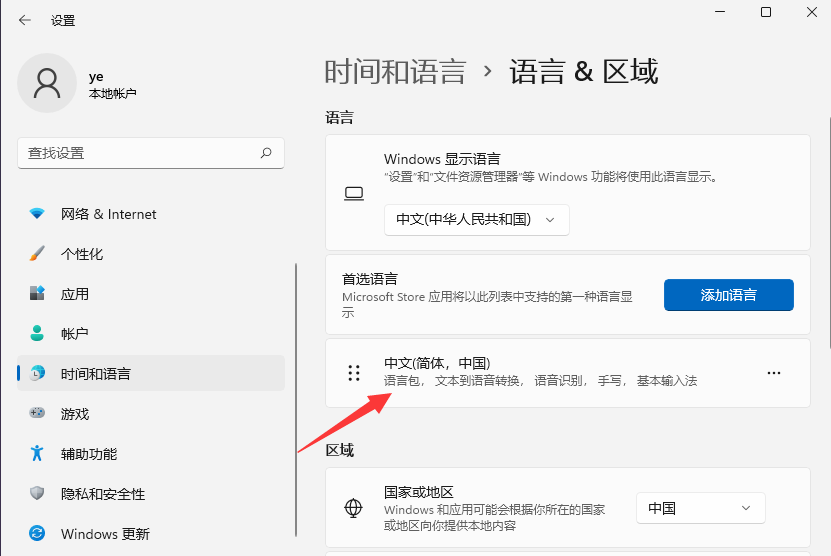
以上便是win11添加中文输入法的方法啦,操作非常简单,有需要的小伙伴可以参照教程操作哦。
上一篇:教你win11怎么运行安卓应用
下一篇:教你win10怎么升级win11系统
猜您喜欢
- 纯净版win11系统64位最新下载地址..2022/02/08
- win11 u盘多大才能制作启动盘..2022/01/24
- windows11系统正版官网下载安装的教程..2022/01/03
- win11任务管理器占用很多内存的解决教..2022/05/31
- win11推送完了吗的详细介绍-win11系统..2022/01/07
- VirtualBox安装win11系统的教程..2022/03/31
相关推荐
- win11鼠标灵敏度怎么调的步骤教程.. 2021-08-27
- win11一直自动关机怎么办 2022-06-19
- win11系统备份操作方法 2021-11-21
- 电脑升完win11怎么退回win10 2022-01-15
- 小编教你电脑不支持win11怎么升级.. 2022-02-14
- 电脑系统怎么重装win11的方法.. 2022-06-23




 粤公网安备 44130202001059号
粤公网安备 44130202001059号